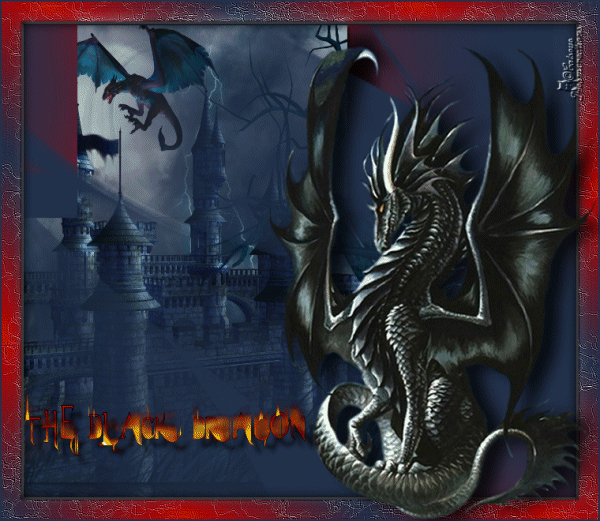Tutoriel The Black Dragon

Le tutoriel est entièrement de ma création
Toute ressemblance avec un autre tutoriel et/ou création serait totalement fortuite
****
Le tutoriel est déposé sous Copyright©, il est strictement interdit de s'en approprier et/ou de le distribuer sur des sites, forums, blogs, groupes ou autres sans mon autorisation
****
Il est formellement interdit de se servir de ses bases -sous Copyright©, afin de reproduire un tutoriel similaire ou non ou pour des concours, défis ou autres...
****
En cas de reproduction du tutoriel sur le net, nous demandons qu'un lien vers le dit tutoriel -son original©- ou vers Dreamcreations y soit appliqué
Le manque de ce lien est puni par la loi car il enfreint les droits de la propriété intellectuelle
****
Pour des cours ou des traductions, veuillez me contacter
****
Le tutoriel a été réalisé grâce à des tubes de Renders
ainsi qu'à l'image du net
Un grand merci
L'un des Masques appartient à Tine
Il est interdit d'ôter le watermark et/ou de le distribuer sur le net ou d'en faire une banque d'images
****
Réalisé avec PSPX
****
Filtres : Eye Candy5 / Alf's Border FX / Eye Candy4000
Couleurs
AV/P : #f0932b
AR/P : #5c5d58
Dégradé Linéaire 45/0 -inversé coché-
****
Ce crayon vous guidera tout au long du tutoriel
Clic gauche pour le déplacer

Ouvrir une feuille transparente 700/600 pixels
Remplir avec le Dégradé préparé
Effets / Effets de Reflexion / Kaléidoscope
comme ceci
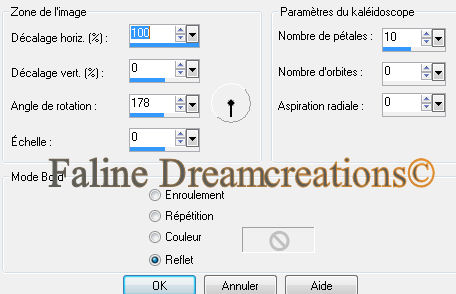
****
Dans la palette des couleurs
Mettre en AR/P : #0c0e0d
****
Nouveau calque raster
Remplir avec la couleur AR/P
Calques / Nouveau calque de Masque / A partir d'une image
Charger "Masque 1" -inversé non coché-
Calques / Fusionner / Fusionner le groupe
Nommer ce calque "Masque1"
****
Nouveau calque raster
Remplir à nouveau avec la couleur AR/P
Calques / Nouveau calque de Masque / A partir d'une image
Charger "creation_tine_masque017" -inversé non coché-
Calques / Fusionner / Fusionner le groupe
****
Se placer sur "Masque 1"
Avec l'outil rectangle / Sélectionner le rectangle du bas à gauche et celui au-dessus
comme ceci

****
Rester sur ce calque
Nouveau calque raster
Copier-coller "ancientcastle" dans la sélection
Opacité : 75%
Eye Candy 5 : Impact / Perspective Shadow / Reflect in Front-Sharp
Eye Candy 5: Impact / Perspective Shadow / Drop Shadow Low
Ombre portée : 10-38-74-25 Noir
****
Se placer sur le calque de dessus
Copier-coller comme nouveau calque "dragonartwork"
Image / Redimensionner à 25% (tous les calques décoché)
Avec l'outil Gomme / Effacer doucement la signature
Placer ce tube à gauche du château
Ombre portée identique que précédemment
****
Calques / Fusionner tous (aplatir)
****
Image / Ajouter des bordures
3 pixels : #817e7d
25 pixels : Blanc
Avec la Baguette Magique / Cliquer dans la bordure blanche
****
Dans la palette des couleurs
Faire un Dégradé Linéaire 45/5 -inversé coché-
****
Revenir sur la création
Remplir avec le Dégradé
****
Garder la sélection
Alf's Border FX / Border Fade II (8-59-3-64)
Sélections / Inverser
Effets / Effets 3D / Découpe ( 2-2-75-20 couleur de l'ombre Noir)
Refaire avec -2/-2
Déselectionner
****
Image / Ajouter des bordures
2 pixels : #868078
7 pixels : Couleur AV/P
Avec la Baguette Magique / Cliquer dans la bordure de 7 pixels
Alf's Border FX / Border Fade II (8-59-3-213)
Déselectionner
****
Image / Ajouter des bordures
2 pixels : #868078
****
Copier-coller comme nouveau calque "Dragon_05_-_kerem_beyit"
Redimensionner à 55 % (tous les calques décoché)
Avec l'outil Gomme / Effacer la signature
Bien placer sur la droite de l'image
Ombre portée : 6-19-74-25 Noir
****
Avec une police au choix (ici "Evanescent") / Taille 48
Ecrire "The Black Dragon"
Clic droit sur le calque de droite / Transformer en calque raster
Eye Candy5 : Impact / Perspective Shadow / Drop Shadow, High
Nommer ce calque "Texte"
****
Signer
****
ANIMATION
Se placer sur le calque Texte
Eye Candy 4000 / Fire
comme ceci
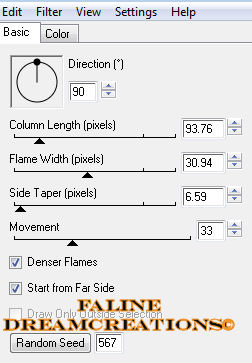
****
Copier avec fusion / Coller dans Animation Shop
****
Revenir dans PSP
Défaire et refaire le filtre identique en cliquant une fois sur Random Seed
Copier avec fusion / Coller dans Animation Shop après l'image active
****
Revenir dans PSP
Défaire et refaire le filtre identique en cliquant une fois sur Random Seed
Copier avec fusion / Coller dans Animation Shop après l'image active
****
Dans Animation Shop
Sélections / Sélectionner tout
Durée d'affichage : 20
****
Et voilà, il reste à redimensionner si nécessaire et à enregistrer en Gif
J'espère que ce tuto vous a plu
Il est déposé sous Copyright©, il est interdit de s'en approprier
****
Sublissime variante de ma tite Cat
Merci ma maman chérie